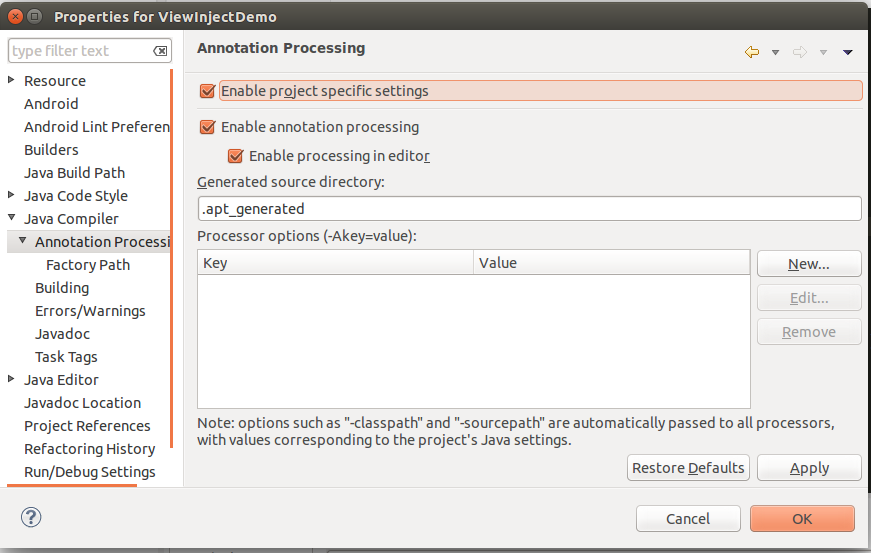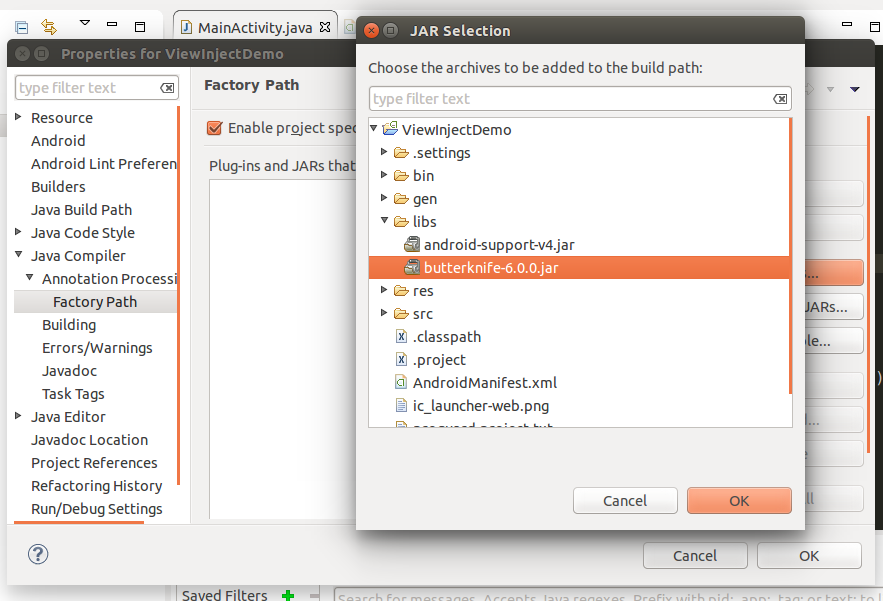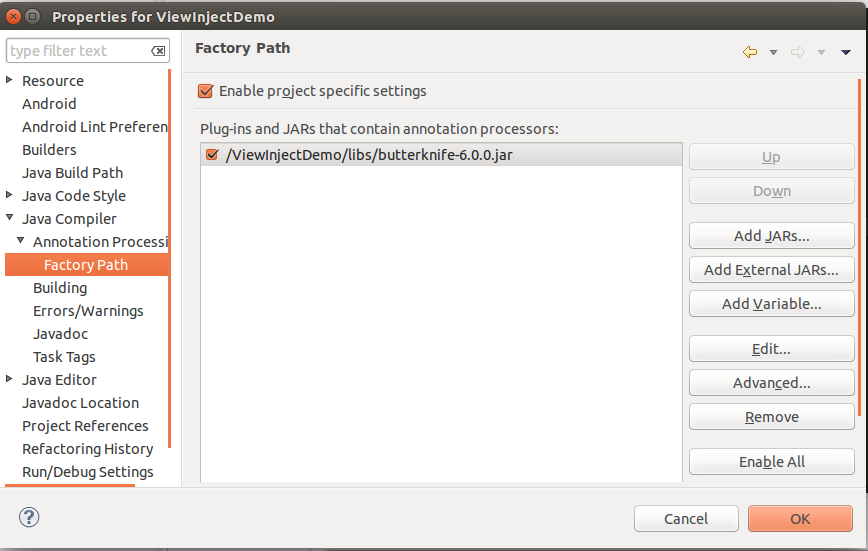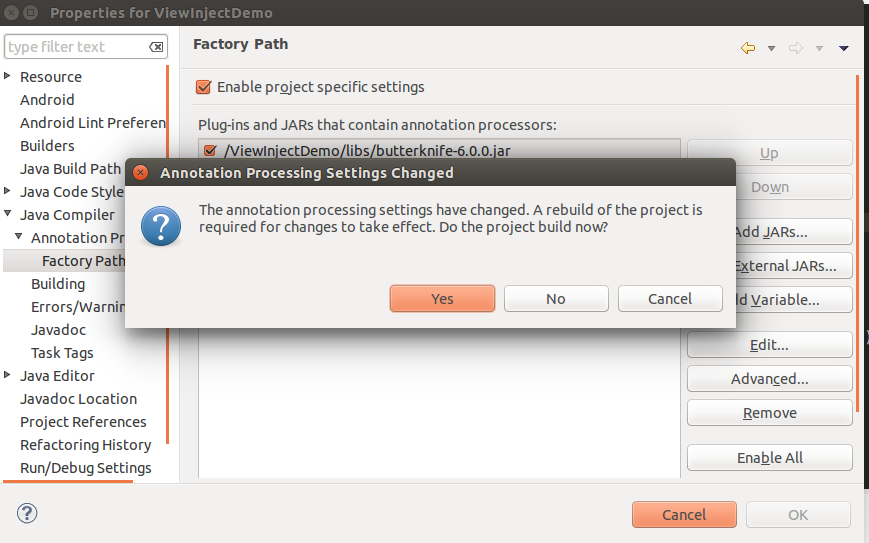Andorid UI注入工具的使用(ButterKnife)
一个Android项目中,必不可少有很多UI,并且Activity要控制这些UI,当然,我们会用到以下代码:
// 获取View的引用
Button mBtn = (Button) this.findViewById(R.id.btn);
// 给Button添加事件
mBtn.setOnClickListener(new OnClickListener() {
@Override
public void onClick(View view) {
// TODO 做一些你自己要做的事情
}
})
每一个Activity都要做类似的事情,这是一个相当蛋疼的事情。
如果你可以像如下代码来实现View的初始画以及事件监听以及其它的,你还会用以前的代码么?
代码如下:
@InjectView(R.id.user) EditText username;
@InjectView(R.id.pass) EditText password;
@OnClick(R.id.submit) void submit() {
// TODO 实现submit这个Btn的点击事件
}
用上面的注解会更加简单的组织我们的代码结构,代码量更少。
在这里我使用Butter Knife
使用步骤
- 去GitHub下载ButterKnife的源码或者jar包 –> 传送门
- 在这里,我是去下载的jar包,将jar包添加到项目的
libs文件夹下面就可以使用了
先上代码,一个很简单的布局文件:
<LinearLayout xmlns:android="http://schemas.android.com/apk/res/android"
xmlns:tools="http://schemas.android.com/tools"
android:layout_width="match_parent"
android:layout_height="match_parent"
android:paddingBottom="@dimen/activity_vertical_margin"
android:paddingLeft="@dimen/activity_horizontal_margin"
android:paddingRight="@dimen/activity_horizontal_margin"
android:paddingTop="@dimen/activity_vertical_margin"
android:orientation="vertical">
<TextView
android:id="@+id/tv"
android:layout_width="match_parent"
android:layout_height="wrap_content"
android:gravity="center"
android:text="@string/hello_world" />
<Button
android:id="@+id/btn"
android:layout_width="match_parent"
android:layout_height="wrap_content"
android:text="Change Text"/>
</LinearLayout>
简单到不能在简单的布局了,一个TextView, 一个Button
看Activity的代码,如下:
public class MainActivity extends Activity {
@InjectView(R.id.tv) TextView mShowTv;
@Override
protected void onCreate(Bundle savedInstanceState) {
super.onCreate(savedInstanceState);
setContentView(R.layout.activity_main);
ButterKnife.inject(this);
mShowTv.setText("Default Text");
}
@OnClick(R.id.btn) void changeText() {
mShowTv.setText("Change Text:" + System.currentTimeMillis());
}
}
就是这么简单的代码,可是就是用不起来,怎么破,在
mShowTv.setText("Default Text")
这儿报了一个空指针。如下图:
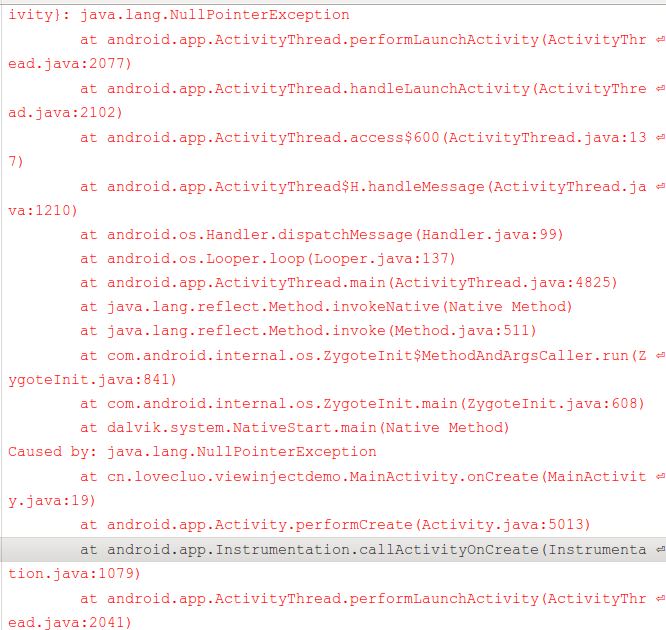
解决办法
因为使用注解,编译的时候,要进行相应的设置,才可以正常的编译,步骤如下:
右键项目,选择Properities,然后选择Java Compiler下的Annotation Processing。
可是我找了半天,也没有找到它的踪影。不要着急,更新一下Eclipse Java Development Tools就可以了
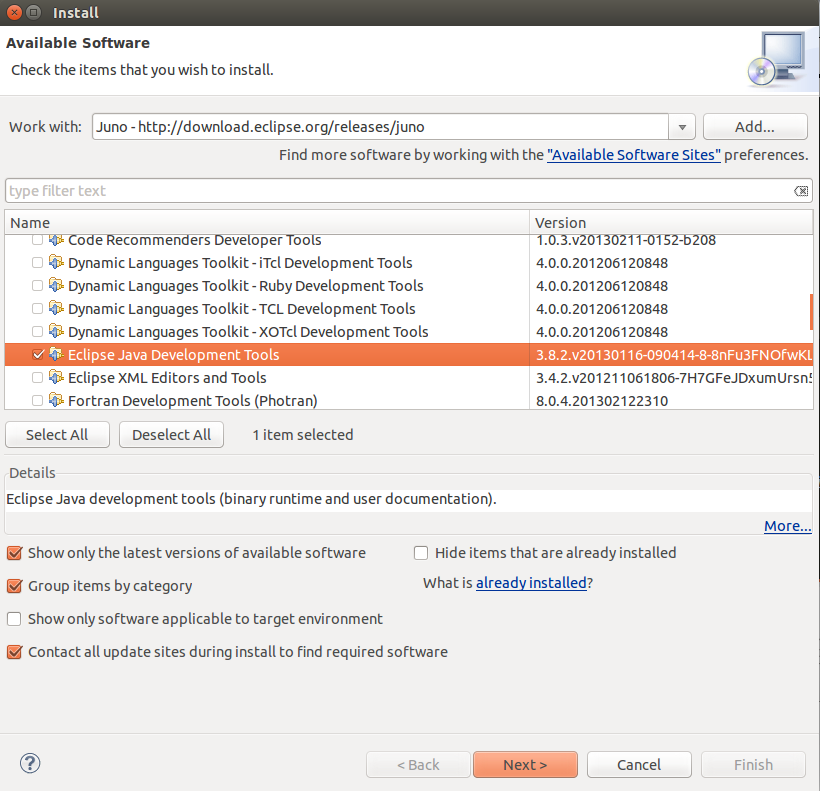
等到安装完成过后,你就可以进行如下设置了: